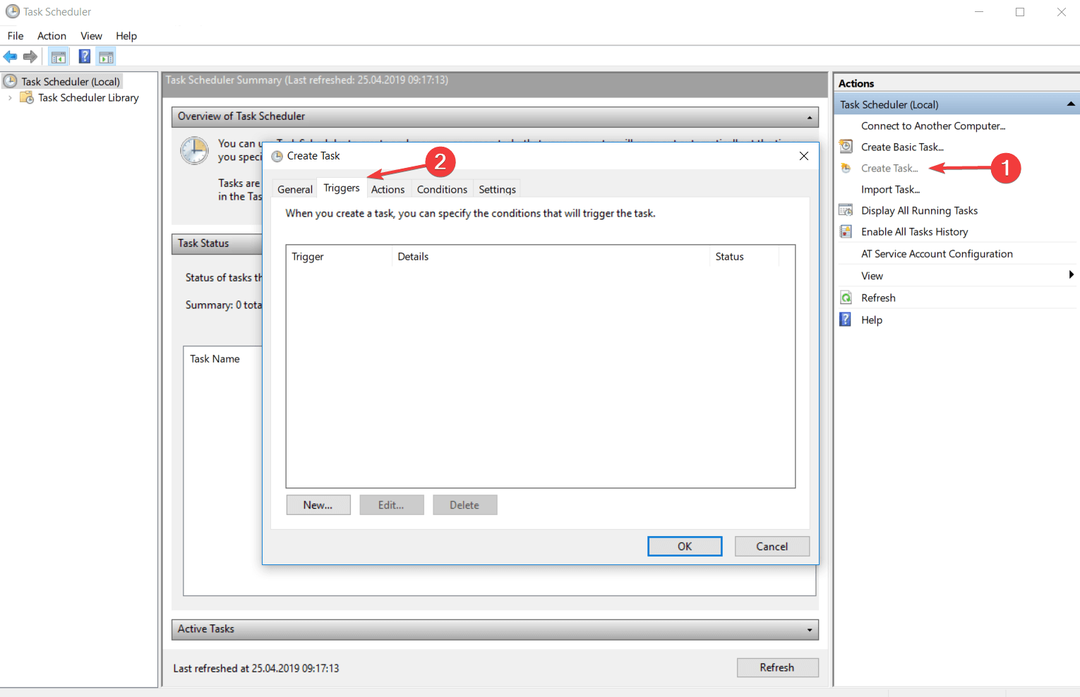Kontrollige ülesande konfiguratsiooni, et parandada kõik ülesande vead.
- See tõrge võib ilmneda, kui teatud BIOS-i funktsioonid pole lubatud ja teie arvuti ei saa korralikult ärgata.
- Ülesande sätted võivad põhjustada ka seda ja palju muid tõrkeid Task Scheduleris.
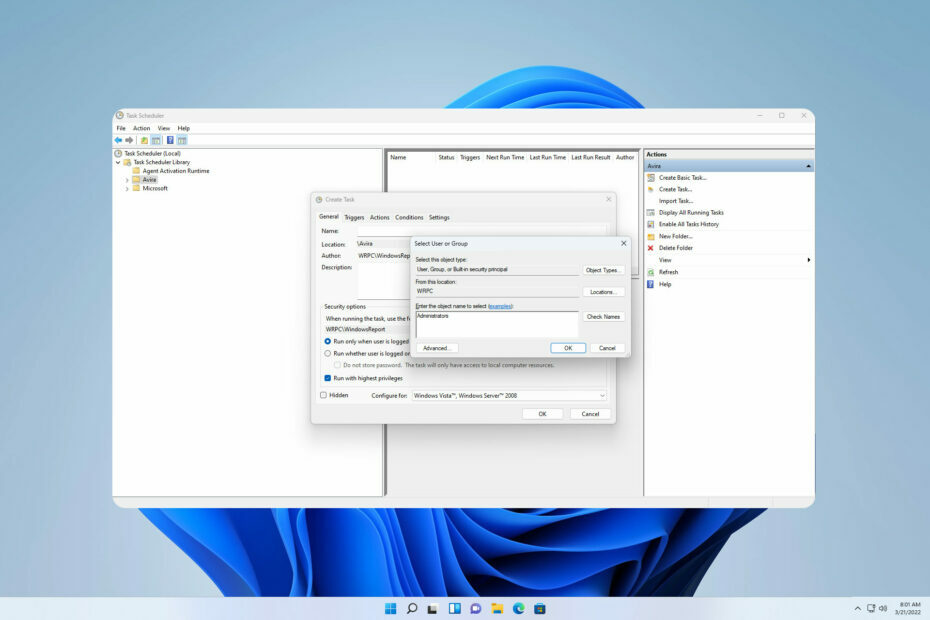
XINSTALLIMINE Klõpsates ALLALAADIMISE FAILIL
- Laadige alla Restoro PC Repair Tool mis on kaasas patenteeritud tehnoloogiatega (patent olemas siin).
- Klõpsake Alusta skannimist et leida Windowsi probleeme, mis võivad arvutiprobleeme põhjustada.
- Klõpsake Parandage kõik arvuti turvalisust ja jõudlust mõjutavate probleemide lahendamiseks.
- Restoro on alla laadinud 0 lugejad sel kuul.
Task Scheduler on uskumatult kasulik tööriist, eriti kogenud kasutajatele, kes soovivad ülesandeid automatiseerida. Paljud aga teatasid
Operaator või administraator on taotluse tagasi lükanud veateade selle kasutamise ajal.Kui te pole selle tööriistaga tuttav, on meil suurepärane juhend Task Scheduleri näpunäited mida peaksite lisateabe saamiseks kontrollima.
Selle probleemi õigeks lahendamiseks peame kõigepealt leidma õige põhjuse.
Mis põhjused Operaator või administraator keeldus taotluse veast?
Sellel probleemil on vähe põhjuseid, kuid kõige levinumad on järgmised.
- Ülesande seaded – Ülesanne ei pruugi olla õigesti konfigureeritud ja see võib põhjustada selle probleemi.
- BIOS-i sätted - Mõnel juhul ei ärka teie arvuti üles ega lõpeta toiminguid, kui see pole BIOS-is õigesti konfigureeritud.
Kuidas parandada? Operaator või administraator keeldus taotluse veast?
Enne probleemi lahendamise alustamist võivad mõned kiired lahendused toimida.
- Kohandage mõjutatud ülesandega – Mõnikord võib ülesandes väike muudatus probleemi lahendada.
- Kasutage argumendina skripti teed – Kui teil on PowerShelli skriptidega probleeme, käivitage PowerShell ülesande kaudu ja kasutage argumendina skripti teed.
1. Muutke ülesande sätteid
- Sisenema ülesannete planeerija otsingus ja valige Ülesannete ajakava tulemuste loendist.

- Otsige üles ülesanne, mis teile probleeme tekitab, ja topeltklõpsake seda.
- Navigeerige lehele Seaded sakk. Kontrollige kindlasti Käivitage ülesanne niipea kui võimalik, kui plaanitud algus on vahele jäänud ja Kui ülesanne ebaõnnestub, taaskäivitage iga.
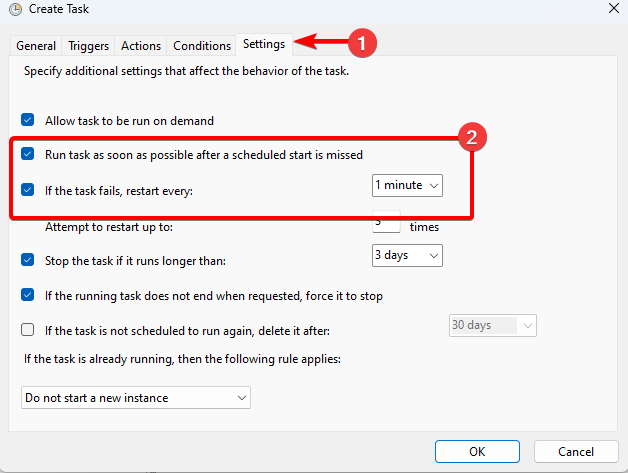
-
Veenduge, et Kui ülesanne juba töötab, kehtib järgmine reegel ei ole määratud Ärge alustage uut eksemplari. Mõned kasutajad soovitavad selle seadistada Peatage olemasolev eksemplar selle asemel.
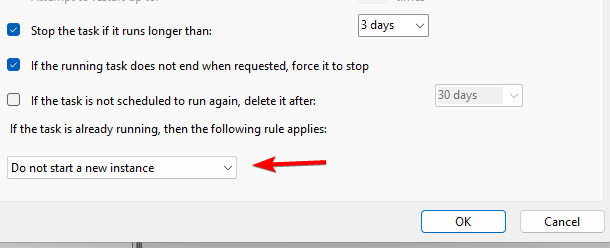
- Mine lehele Tingimused vahekaarti ja lülitage välja Käivitage toiming ainult siis, kui arvuti on vahelduvvoolutoitel.
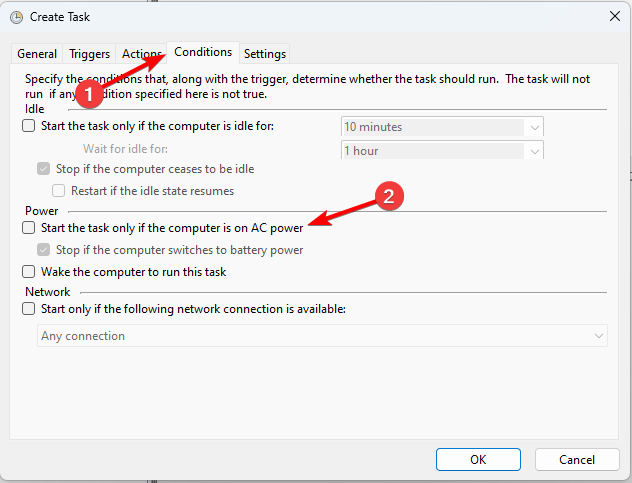
- Mine lehele Kindral vahekaarti ja kontrollige Jookse kõrgeimate privileegidega. Kliki Muutke kasutajat või rühma nuppu.

- Tüüp Administraatorid. Järgmisena klõpsake nuppu Kontrollige nimesid ja kui kõik on korras, klõpsake nuppu Okei.
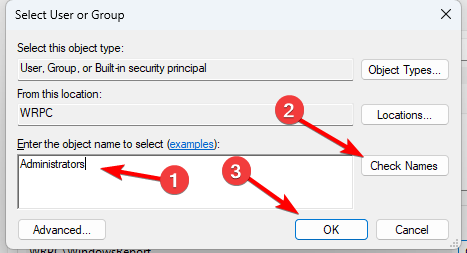
- Salvesta muudatused.
Kõik toimingud pole vajalikud ja võib-olla peate arvutis probleemi lahendamiseks rakendama vaid mõnda.
2. Luba HPET BIOS-is
- Taaskäivitage arvuti ja hoidke nuppu all F2 või Del juurde pääseda juurde BIOS-ile.
- Pärast selle sisestamist liikuge jaotisse Täpsemalt ja valige PCH konfiguratsioon.
- Otsige üles Suure täpsusega taimer ja seadke see sisse Lubatud.

- Salvesta muudatused.
Selle funktsiooni asukoht võib teie BIOS-i versioonis erineda.
Operaator või administraator on taotluse tagasi lükanud võib põhjustada probleeme, kuid enamikul juhtudel on probleemi põhjuseks ülesande konfigureerimine ja seda saab hõlpsasti parandada.
- oleacc.dll ei leitud: kuidas seda parandada või uuesti alla laadida
- Grupp või ressurss ei ole õiges olekus [Paranda]
Kui teil on täiendavaid probleeme, võtke meiega ühendust Task Scheduler ei tööta juhend peaks pakkuma täiendavaid lahendusi.
Millist lahendust kasutasite selle probleemi lahendamiseks? Jagage seda meiega allpool olevas kommentaaride jaotises.
Kas teil on endiselt probleeme? Parandage need selle tööriistaga:
SPONSEERITUD
Kui ülaltoodud nõuanded ei ole teie probleemi lahendanud, võib teie arvutis esineda sügavamaid Windowsi probleeme. Me soovitame laadige alla see arvutiparandustööriist (hinnatud saidil TrustPilot.com suurepäraseks), et neid hõlpsalt lahendada. Pärast installimist klõpsake lihtsalt nuppu Alusta skannimist nuppu ja seejärel vajutada Parandage kõik.